| |
Запись диска с операционной системой  У людей возникает много проблем с записью дистрибутивов сборок. Поэтому было принято решение создать эту статью, где я попытаюсь подробно описать процесс записи диска с системой...  Итак, для начала нам надо скачать образ диска Образы дисков - это файлы содержащие в себе полную копию содержания данных находящихся на диске. Наиболее популярен формат *.ISO, содержащий фаловую систему ISO 9660 - позволяющую обеспечить совместимость в разных операционных системах. Хотя и не поддерживает мульти-сессионность и аудио-CD. В интернет я выкладываю образ именно в формате .iso одним файлом. Если вы скачали много файлов: На некоторых файлообменниках нельзя размещать файлы большого размера и поэтому их разделяют на части в формате .rar Как правило эти части имеют размер примерно по 100 Mb. Для того чтобы соединить эти архивы и получить на выходе образ диска в формате .iso, нужно просто выделить все архивы - правой кнопкой мыши - распаковать или извлечь всё (для этого в системе должен стоять архиватор, можно скачать здесь). Получится один большой архив, размером он будет равнятся сумме всех частей. После этого полученный большой архив нужно распаковать, в результате должен быть один файл с расширением .iso Если вы скачали образ одним файлом: Нужно проверить, с каким расширением наш файл ? И даже если на файле стоит значок WinRARа, это не значит, что это архив RAR Чтобы проверить расширение, надо включить показ расширений файлов в системе: Мой компьютер - Сервис - Свойства папки - Вид - Дополнительные параметры - Убрать галочку "Скрывать расширения для зарегистрированных типов файлов". Если раширение файла: .iso, то можно приступать к записи диска, если RAR или другой формат архива, то его нужно распаковать до одного файла с расширением .iso Запомните, что образ должен быть с расширением .iso Теперь приступаем к записи диска: Я сам записываю и всем советую записывать диски с дистрибутивами программой UltraISO UltraISO - утилита для работы с образами дисков в формате *.iso. Она позволяет редактировать содержимое CD-образа, извлекать и запускать имеющиеся на нем файлы. Программа делает ISO файл с CD-ROMа или жесткого диска. Ultra ISO работает не только с файлами в формате ISO, но и с образами, созданными в таких популярных программах, как Alcohol 120%, Nero, NTI CD/DVD Maker, Virtual CD, Clone Cd, BlindWrite и др. Ultra ISO может работать в паре с Nero Burning Rom и использовать движок этой программы для записи дисков. Скачать программу можно здесь
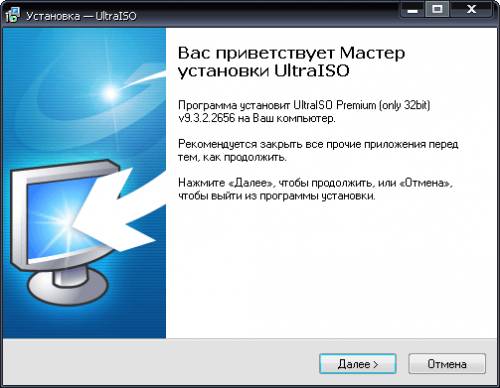 Итак, устанавливаем её Снимите галочку "Установка CD/DVD эмулятора", если не хотите видеть в меню Мой компьютер виртуальный привод Запускаем программу Выбираем Файл - Открыть Выбираем наш файл, в нашем случае Chip_2009.03_CD_Lite.iso Должно появиться вот так: Выбираем "Записать образ CD" Выбираем скорость записи: для одноразовых CD дисков я выбираю 24х, для DVD дисков 8х Жмем: Записать И всё... Диск к установке готов.
| |
|
| |
Похожие новости:
Добавлять комментарии могут только зарегистрированные пользователи.
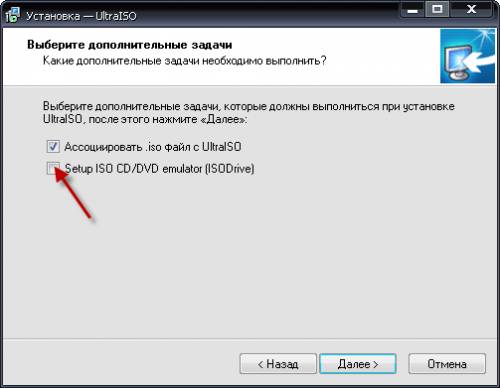
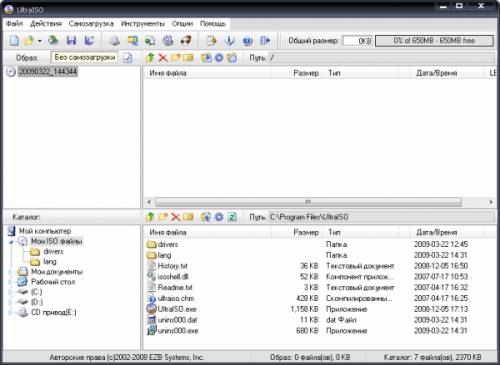
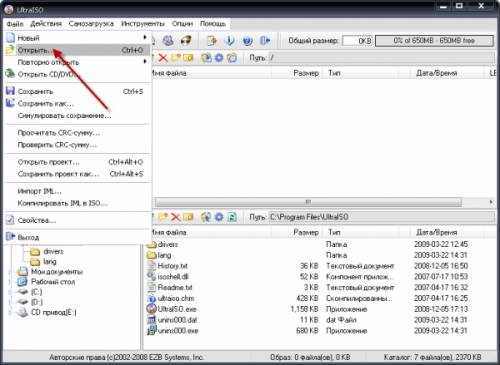
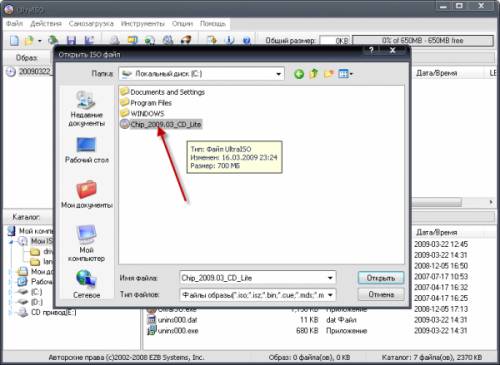
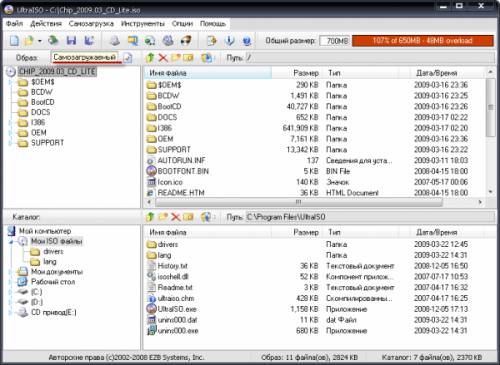
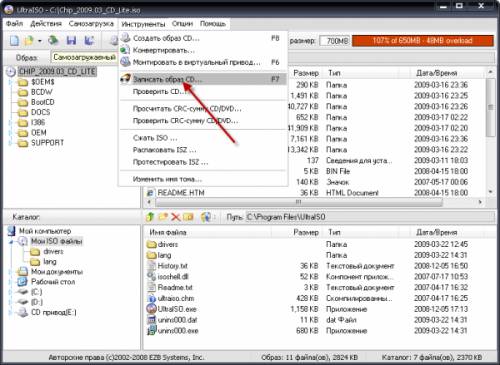
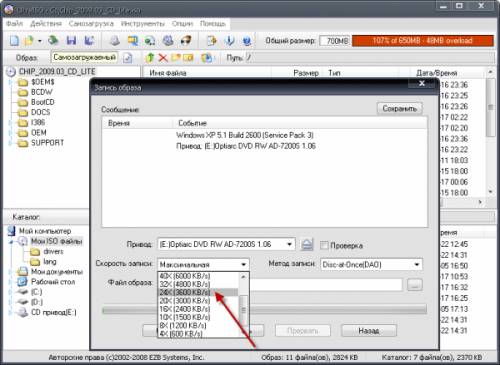
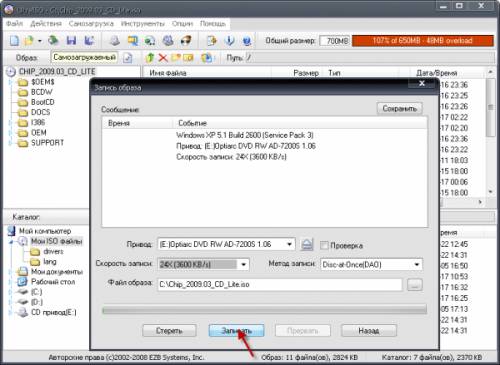



К записи пока нет комментариев